Ostatnio wiele osób zadaje pytanie, jak przekonwertować MP4 na format wideo WebM. W przeciwieństwie do WebM, MP4 jest popularnym rozszerzeniem plików wideo i jest obsługiwany przez prawie wszystkie odtwarzacze wideo. Tutaj z pomocą przychodzą konwertery MP4 na WebM. Jeśli nie wiesz, jak zmienić MP4 na WebM, jesteś we właściwym miejscu. W tym artykule omówimy 3 najlepsze metody przekonwertować MP4 na WebM filmy online i za darmo.
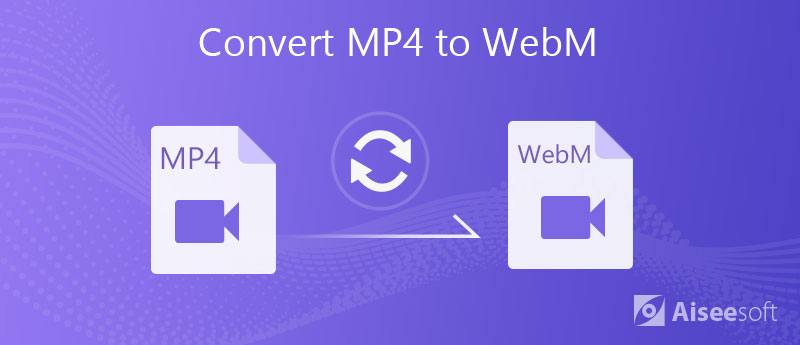
Gdy chcesz zmienić MP4 na WebM i musisz edytować pliki MP4, stosować efekty 3D, scalać / przycinać / obracać / ulepszać filmy MP4 lub dodawać znak wodny do filmu, Aiseesoft Video Converter Ultimate to najlepszy i najlepszy konwerter MP4 na WebM.
Ten konwerter MP4 pozwala na wydajną konwersję plików MP4 z dużą szybkością konwersji i wysoką jakością na komputerze Mac lub Windows. Możesz także użyć tego konwertera, aby włączyć wideo HD lub wyodrębnić audio, takie jak MP3 / AAC / AC3 / WMA / WAV z plików wideo. Co więcej, możesz z łatwością dokonać konwersji wsadowej i zrobić migawki. Formaty wyjściowych nośników są zgodne z większością urządzeń, takich jak iPhone, iPad, Apple TV, Samsung, Sharp, HTC, Sony, LG i inne.

Pliki do Pobrania
100% bezpieczeństwa. Bez reklam.
100% bezpieczeństwa. Bez reklam.
Krok 1: Dodaj film MP4
Pobierz ten konwerter MP4 na WebM do pobrania na swój komputer. Następnie uruchom Video Converter Ultimate i kliknij „Dodaj plik” na górnym pasku narzędzi. Cóż, możesz także przeciągnąć i upuścić wideo MP4 do głównego interfejsu pobierania tego konwertera WebM.

Krok 2: Wybierz format wyjściowy WebM
Kliknij kolumnę „Profil” i wybierz WebM jako format wyjściowy.
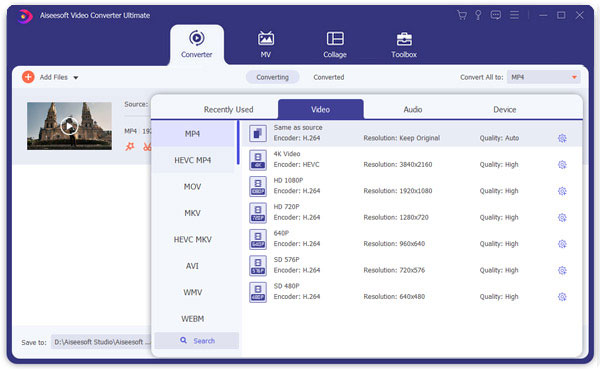
Krok 3: Konwertuj filmy MP4 na WebM
Następnie możesz wybrać folder docelowy i kliknąć przycisk „Konwertuj”, aby zamienić MP4 w WebM. Kliknij przycisk Otwórz folder, aby uzyskać żądane wyjściowe pliki WebM.
Możesz także użyć darmowego konwertera MP4, aby zmienić MP4 na WebM. Darmowy konwerter wideo to najlepsze darmowe oprogramowanie konwertera MP4 na WebM, którego nigdy nie powinieneś przegapić. Umożliwia konwersję ponad 300 formatów wideo między MP4, WebM, MKV, MOV itp. O wysokiej jakości.
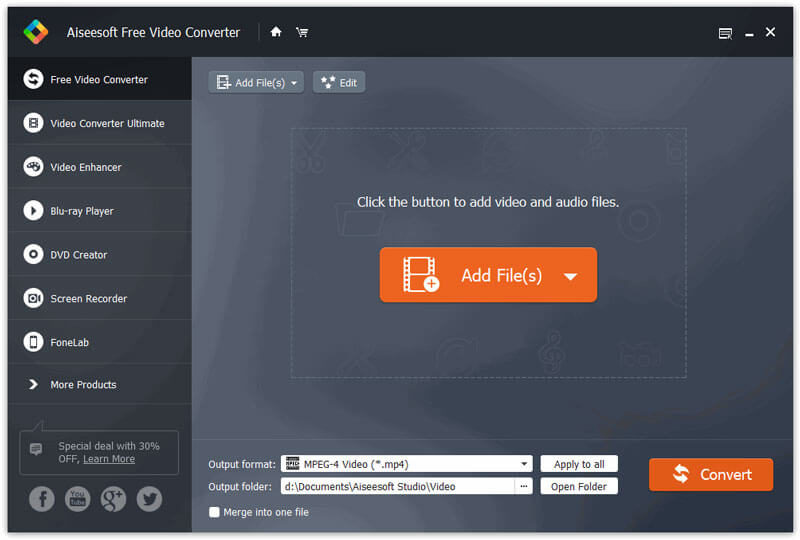
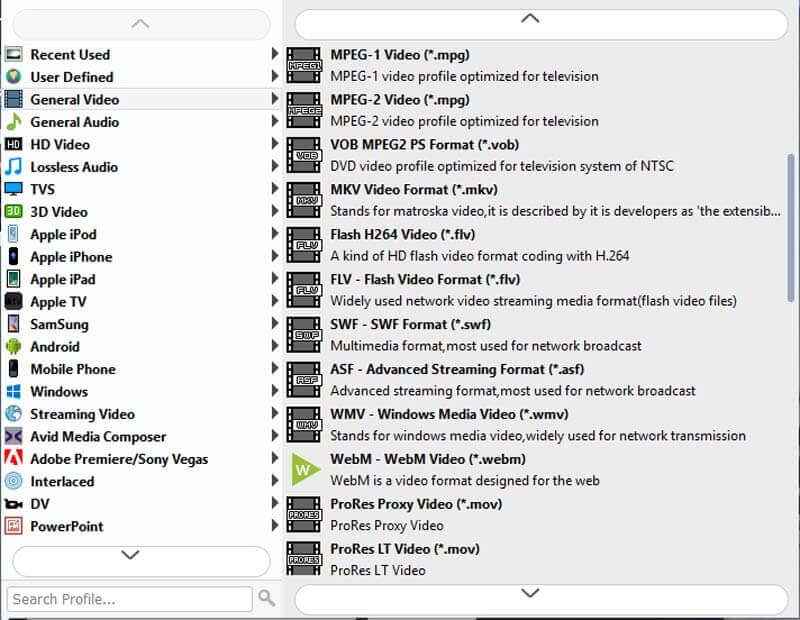
Dzięki konwerterowi online nie musisz pobierać ani instalować oprogramowania na swoim komputerze. Jeśli chcesz tylko przekonwertować kilka filmów MP4 na WebM, zdecydowanie nie musisz pobierać narzędzia do konwersji wideo na swój komputer. Możesz spróbować Aiseesoft Darmowy internetowy konwerter wideo jest łatwy do opanowania dzięki przejrzystemu interfejsowi użytkownika i jest w stanie przeprowadzić podstawową konwersję dość skutecznie przy wysokiej jakości i dużej szybkości. Ten program jest kompatybilny z systemem Windows i Mac i umożliwia dodawanie dwóch plików na raz bez żadnych ograniczeń rozmiaru.

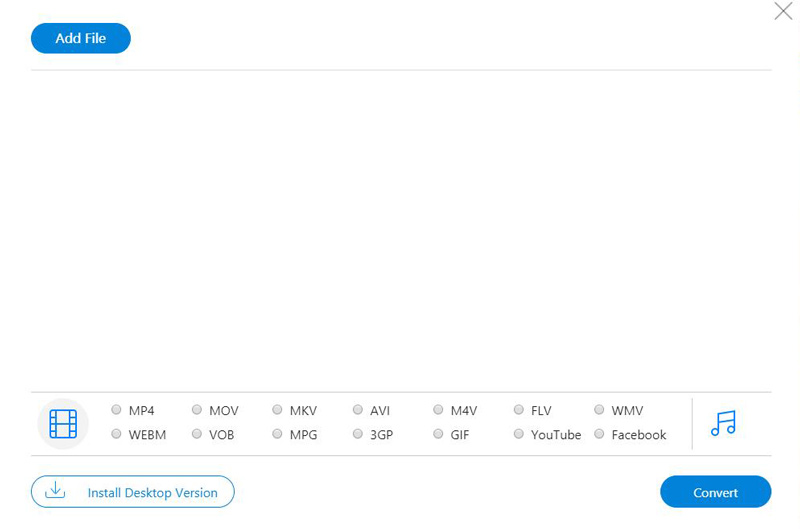
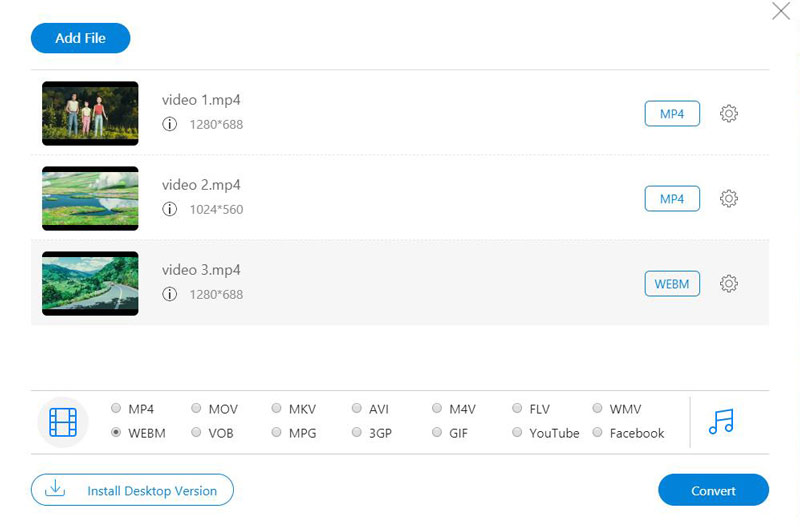
Co to jest format WebM?
Format WebM jest opracowywany przez różne podmioty, w tym Google, i można odtwarzać pliki WebM w przeglądarkach internetowych przy użyciu wersji HTML5 lub uzyskać profesjonalny Odtwarzacz WebM.
Dlaczego warto przekonwertować wideo MP4 na WebM?
Dlaczego warto przekonwertować wideo MP4 na WebM?
WebM jest szeroko stosowany w wielu witrynach do udostępniania wideo, takich jak YouTube i inne, a WebM może kompresować pliki wideo w mniejszym rozmiarze niż MP4.
Czy można przesłać wideo MP4 na YouTube?
Lepiej przekonwertuj MP4 na formaty kompatybilne z YouTube, takie jak WebM i inne.
Podsumowując, jeśli szukasz niezawodnego i profesjonalnego konwertera wideo, to Video Converter Ultimate może być Twoim pierwszym wyborem. Z tego wszechstronnego oprogramowania do konwersji wideo można uzyskać prawie wszystkie popularne funkcje. W rezultacie szybkie i łatwe konwertowanie MP4 na WebM offline jest szybkie.

Video Converter Ultimate to doskonały konwerter wideo, edytor i wzmacniacz do konwersji, ulepszania i edycji filmów i muzyki w formatach 1000 i nie tylko.
100% bezpieczeństwa. Bez reklam.
100% bezpieczeństwa. Bez reklam.